伟福仿真器使用说明书
- 格式:doc
- 大小:1.89 MB
- 文档页数:131
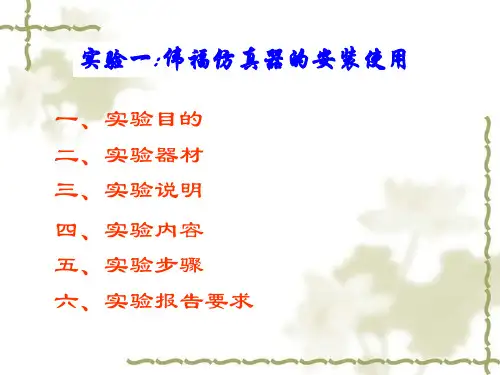
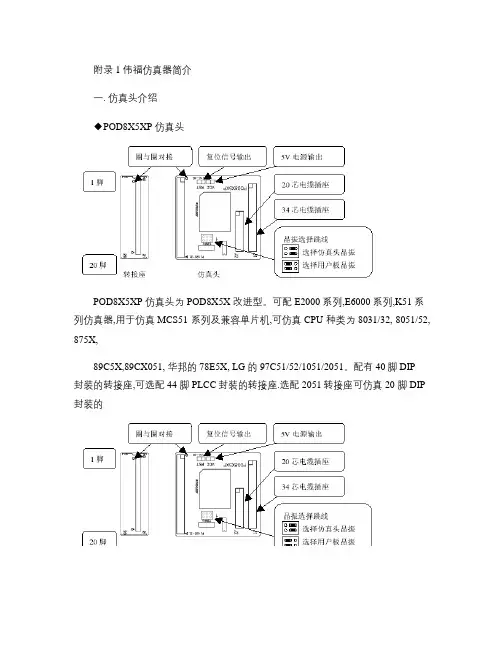
附录1 伟福仿真器简介一. 仿真头介绍◆POD8X5XP 仿真头POD8X5XP 仿真头为POD8X5X 改进型。
可配E2000 系列,E6000 系列,K51 系列仿真器,用于仿真MCS51 系列及兼容单片机,可仿真CPU 种类为8031/32, 8051/52, 875X,89C5X,89CX051, 华邦的78E5X, LG 的97C51/52/1051/2051。
配有40脚DIP封装的转接座,可选配44 脚PLCC封装的转接座.选配2051转接座可仿真20 脚DIP 封装的89CX051CPU。
当用户板功耗不大时,可以短接5V 电源输出跳线,由仿真器供电给用户板,一般情况下请不要短接此跳线。
如果短接复位信号输出跳线,当用软件复位程序时,仿真头的复位脚会输出一个复位信号,以复位用户板的其它器件。
注意:如果用户板有复位电路,请不要短接此跳线。
◆PODH8X5X / PODH591仿真头PODH8X5X运用PHILIPS授权的HOOKS技术,用PHILIPS芯片作为仿真芯片,来仿真各类与MCS51 兼容的MCU,仿真头的原有的P87C52可仿真通用的8X5X系列芯片,可以将P87C52 换成PHILIPS的P89C51Rx+或P89C51Rx2来仿真相应的MCU,也可以换成PHILIPS 的P89C66x 用于仿真PHILIPS 的P89C66x 系列MCU。
因为P89C51RD2 和P89C66X 内部带有扩展RAM,可以借用P89C51RD2 或P89C66x 来仿真带扩展RAM 的CPU,例如Winbond的78E58B、78E516 等。
PODH8X5X 可以从外部引入仿真电源,来仿真2.7V~5.5V用户电压,当用户需要仿真低电压时,将“电源选择跳线”接成“外部电源接入”方式即可。
仿真头的低电压由用户板提供。
注意:当用户想仿真低电压时,仿真头上的仿真CPU必须能工作于低电压状态。
(详见PODH8X5X 使用说明仿真器与PODH8X5X 仿真头连接图二. 仿真器介绍说明:1.仿真器使用9 针串行口,与PC 机用两头为孔的串行电缆连接。
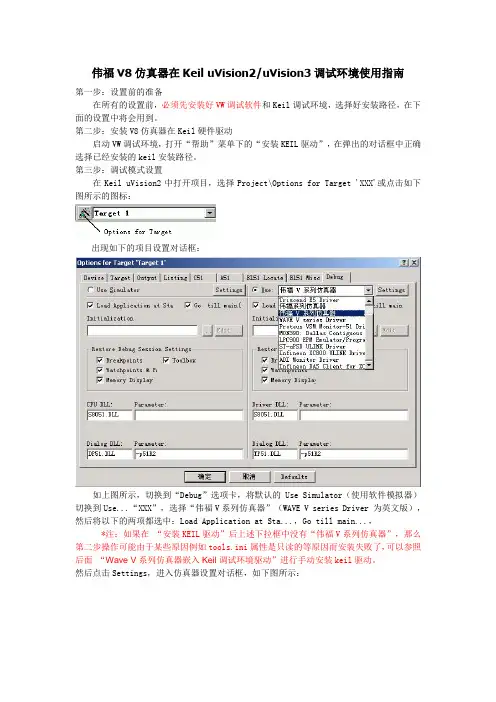
伟福V8仿真器在Keil uVision2/uVision3调试环境使用指南第一步:设置前的准备在所有的设置前,必须先安装好VW调试软件和Keil调试环境,选择好安装路径,在下面的设置中将会用到。
第二步:安装V8仿真器在Keil硬件驱动启动VW调试环境,打开“帮助”菜单下的“安装KEIL驱动”,在弹出的对话框中正确选择已经安装的keil安装路径。
第三步:调试模式设置在Keil uVision2中打开项目,选择Project\Options for Target 'XXX'或点击如下图所示的图标:出现如下的项目设置对话框:如上图所示,切换到“Debug”选项卡,将默认的Use Simulator(使用软件模拟器)切换到Use...“XXX”,选择“伟福V系列仿真器”(WAVE V series Driver 为英文版),然后将以下的两项都选中:Load Application at Sta...,Go till main..., *注:如果在“安装KEIL驱动”后上述下拉框中没有“伟福V系列仿真器”,那么第二步操作可能由于某些原因例如tools.ini属性是只读的等原因而安装失败了,可以参照后面“Wave V系列仿真器嵌入Keil调试环境驱动”进行手动安装keil驱动。
然后点击Settings,进入仿真器设置对话框,如下图所示:然后进入“仿真头设置”,如下图所示:设置好以后两次确定,即完成了仿真器的设置,回到keil的Debug选项卡,再次确定完成项目设置。
第四步:开始调试项目在完成上述设置后,编译项目,编译完成后,,Keil uVision2也环境将自动进入Debug 模式,这时就可以调试程序了。
如果调试过程中由于通信和断电等问题时,Keil uVision2环境将会出现如下图的错误窗口,用户可以排除故障后点击Try Again重试,但是建议在出错后,重新退出Debug模式,重新编译、连接,自动进入Debug模式。
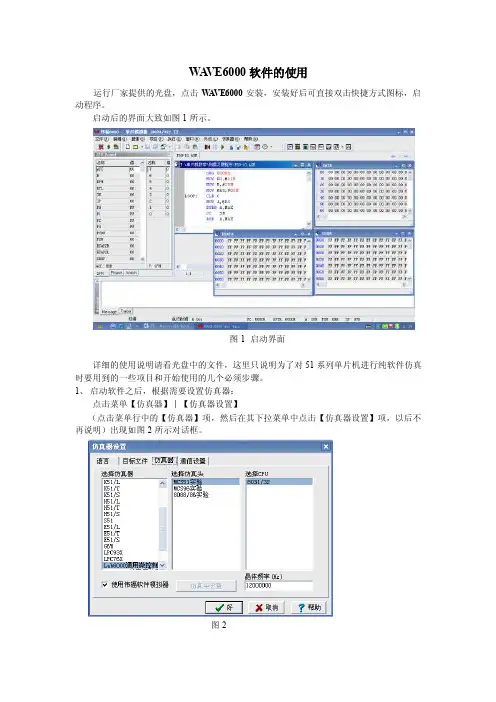
WA VE6000软件的使用运行厂家提供的光盘,点击W A VE6000安装,安装好后可直接双击快捷方式图标,启动程序。
启动后的界面大致如图1所示。
图1 启动界面详细的使用说明请看光盘中的文件,这里只说明为了对51系列单片机进行纯软件仿真时要用到的一些项目和开始使用的几个必须步骤。
1、启动软件之后,根据需要设置仿真器:点击菜单【仿真器】︱【仿真器设置】(点击菜单行中的【仿真器】项,然后在其下拉菜单中点击【仿真器设置】项,以后不再说明)出现如图2所示对话框。
图2因为要使用纯软件仿真,所以要选中使用伟福软件模拟器,晶体频率可以根据需要设置;其他按照图示选择即可。
点击目标文件页,出现如图3所示对话框。
图3按图示设置即可。
点击语言页,出现对话框如图4所示。
图4按照图中设置即可,注意编译器选择项一定要选择伟福汇编器,其他项不用改变。
由于是纯软件仿真,不用设置通信设置项。
设置完成后,点击按钮【好】,结束设置。
以后的事情就是建立源程序、编译、调试。
2、建立源程序点击菜单【文件】︱【新建文件】,出现一个文件窗口,形如图5所示。
默认文件名称是NONAME1,你现在就可以在此窗口中输入你的源程序了。
比如下面的一个小程序:MOV 30H,﹟5AHMOV DPTR,﹟0128HMOV A,30HMOVX @DPTR,ASJMP $这个小程序的功能是将片内RAM中30H单元的一字节数送到片外RAM中0128H单元。
以此为例,讲解利用伟福纯软件仿真的过程。
首先输入源程序,修改文件名,点击菜单【文件】︱【另存为】,出现对话框如图6所示。
图6输入文件名(例如TST1.ASM),点击保存即可。
注意,文件扩展名一定要输入,汇编语言的扩展名﹡.asm ,不要忽视。
文件改名是要确定其扩展名,以便据此判断文件类型。
现在的源程序字符出现彩色,以表示不同的文字属性,如图7所示。
图73、汇编点击菜单【项目】︱【编译】,就会自动调用伟福汇编器对源程序进行汇编,这时在信息窗口会显示汇编相关信息,如图8所示。
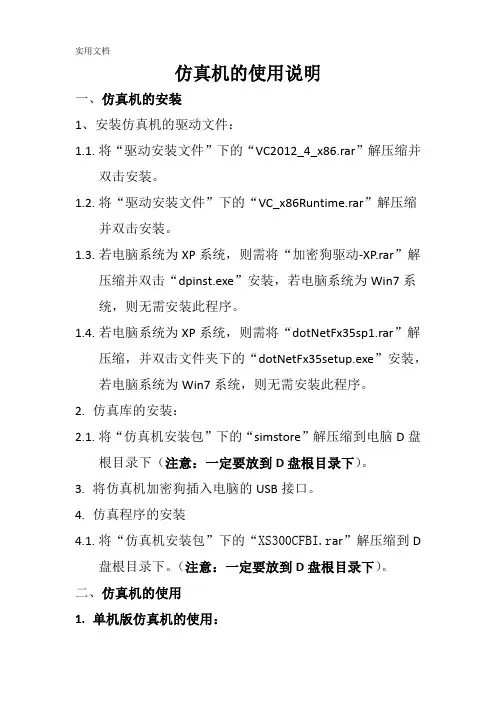
仿真机的使用说明一、仿真机的安装1、安装仿真机的驱动文件:1.1.将“驱动安装文件”下的“VC2012_4_x86.rar”解压缩并双击安装。
1.2.将“驱动安装文件”下的“VC_x86Runtime.rar”解压缩并双击安装。
1.3.若电脑系统为XP系统,则需将“加密狗驱动-XP.rar”解压缩并双击“dpinst.exe”安装,若电脑系统为Win7系统,则无需安装此程序。
1.4.若电脑系统为XP系统,则需将“dotNetFx35sp1.rar”解压缩,并双击文件夹下的“dotNetFx35setup.exe”安装,若电脑系统为Win7系统,则无需安装此程序。
2.仿真库的安装:2.1.将“仿真机安装包”下的“simstore”解压缩到电脑D盘根目录下(注意:一定要放到D盘根目录下)。
3.将仿真机加密狗插入电脑的USB接口。
4.仿真程序的安装4.1.将“仿真机安装包”下的“XS300CFBI.r ar”解压缩到D盘根目录下。
(注意:一定要放到D盘根目录下)。
二、仿真机的使用1.单机版仿真机的使用:1.1.检查确认仿真机的驱动文件已经安装完毕。
1.2.检查确认仿真机加密狗已经插入电脑的USB接口。
1.3.进入文件夹“D:\XS300CFBI\XS300CFBI_RUN”,双击本地仿真平台的快捷方式“MSP_本地仿真平台”,启动仿真平台。
1.4.进入文件夹“D:\XS300CFBI\XS300CFBI_RUN”,双击本地仿真界面的快捷方式“DCS_本地仿真界面”,启动仿真界面。
2.网络版仿真机的使用2.1.检查确认仿真机的驱动文件已经安装完毕。
2.2.检查确认机房的网络畅通。
2.3.服务端电脑(需要启动仿真平台的电脑)2.3.1.检查确认仿真机加密狗已经插入服务端电脑(需要启动仿真平台的电脑)的USB接口。
2.3.2.进入文件夹“D:\XS300CFBI\XS300CFBI_RUN”,双击本地仿真平台的快捷方式“MSP_网络仿真平台”,启动仿真平台。
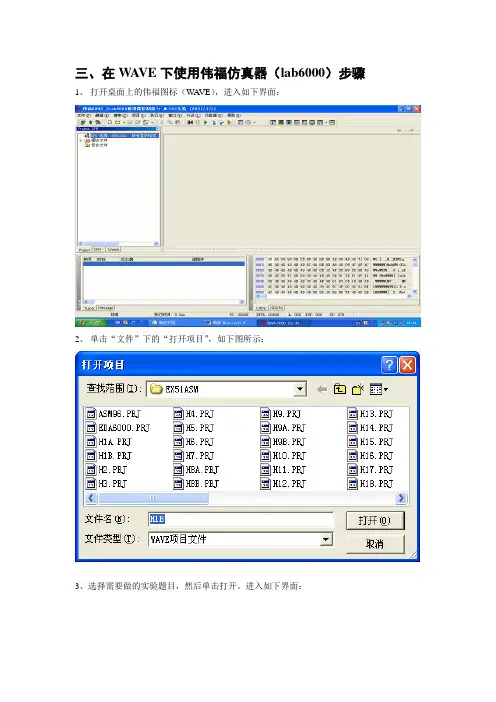
三、在WA VE下使用伟福仿真器(lab6000)步骤
1、打开桌面上的伟福图标(WA VE),进入如下界面:
2、单击“文件”下的“打开项目”,如下图所示:
3、选择需要做的实验题目,然后单击打开。
进入如下界面:
4、双击“模快文件”下的程序文件名,打开文件:
5、单击上图工具栏左边第一按扭,设置为下面三图所示,然后点击“好”完成仿真器设置。
5、按工具栏左边第三个按扭或F9编译程序,如图:
6、点击工具栏中的“全速运行键(绿色三角形)”或CTRL+F9,进行运行程序
7、按暂停键停止程序,按复位键(CTRL+F2)进行复位,结束实验程序的运行。
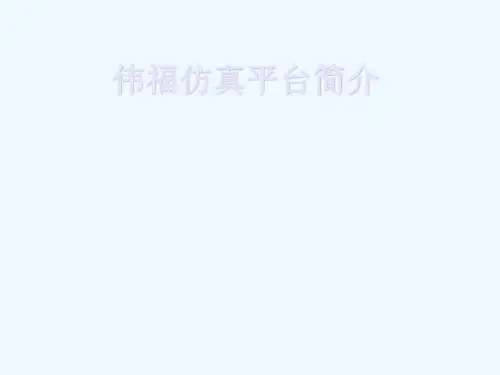

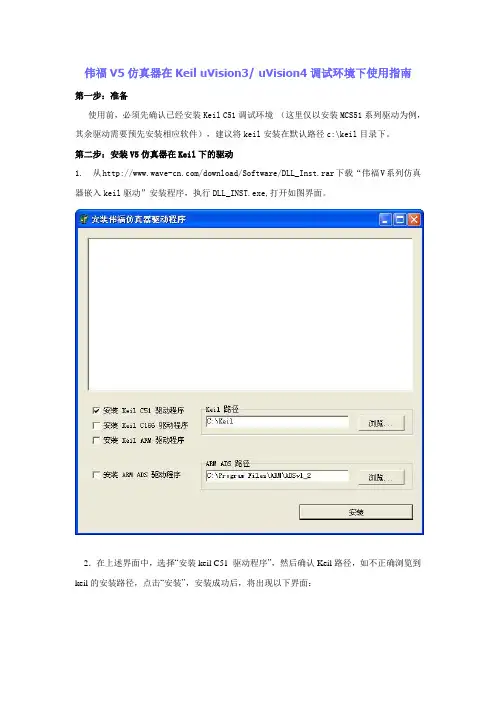
伟福V5仿真器在Keil uVision3/ uVision4调试环境下使用指南
第一步:准备
使用前,必须先确认已经安装Keil C51调试环境(这里仅以安装MCS51系列驱动为例,其余驱动需要预先安装相应软件),建议将keil安装在默认路径c:\keil目录下。
第二步:安装V5仿真器在Keil下的驱动
1.从/download/Software/DLL_Inst.rar下载“伟福V系列仿真器嵌入keil驱动”安装程序,执行DLL_INST.exe,打开如图界面。
2.在上述界面中,选择“安装keil C51 驱动程序”,然后确认Keil路径,如不正确浏览到keil的安装路径,点击“安装”,安装成功后,将出现以下界面:
第三步:调试模式设置
在Keil 中打开项目,选择Project\Options for Target 'XXX'或点击如下图所示的图标:
出现如下的项目设置对话框:
如上图所示,切换到“Debug”选项卡,将默认的Use Simulator(使用软件模拟器)切换到Use...“XXX”,选择“伟福V系列仿真器”(若为uVision4版本显示位WAVE V series MCS51 Driver),然后将以下的两项都选中:Load Application at Startup,Run to main,
然后点击Settings,进入仿真器设置对话框,根据实际使用的仿真器,选择相应的仿真器和仿真头型号,如下图所示:
然后进入“仿真头设置”,如下图所示:
设置好以后两次确定,即完成了仿真器的设置,回到keil的Debug选项卡,再次确定完成项目设置。
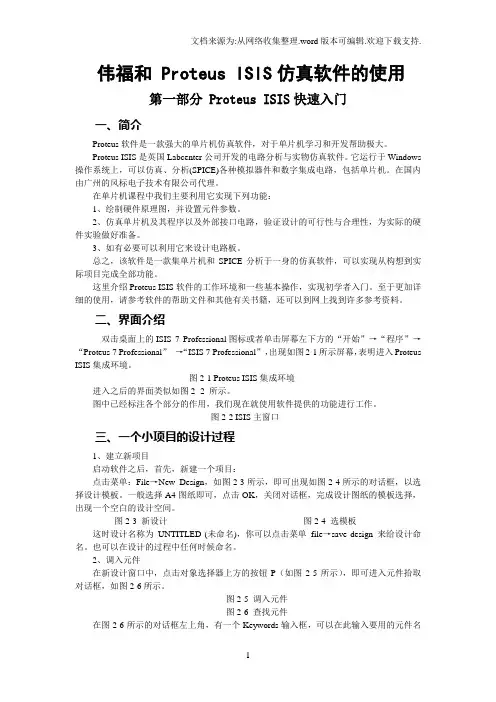
伟福和Proteus ISIS仿真软件的使用第一部分 Proteus ISIS快速入门一、简介Proteus软件是一款强大的单片机仿真软件,对于单片机学习和开发帮助极大。
Proteus ISIS是英国Labcenter公司开发的电路分析与实物仿真软件。
它运行于Windows 操作系统上,可以仿真、分析(SPICE)各种模拟器件和数字集成电路,包括单片机。
在国内由广州的风标电子技术有限公司代理。
在单片机课程中我们主要利用它实现下列功能:1、绘制硬件原理图,并设置元件参数。
2、仿真单片机及其程序以及外部接口电路,验证设计的可行性与合理性,为实际的硬件实验做好准备。
3、如有必要可以利用它来设计电路板。
总之,该软件是一款集单片机和SPICE分析于一身的仿真软件,可以实现从构想到实际项目完成全部功能。
这里介绍Proteus ISIS软件的工作环境和一些基本操作,实现初学者入门。
至于更加详细的使用,请参考软件的帮助文件和其他有关书籍,还可以到网上找到许多参考资料。
二、界面介绍双击桌面上的ISIS 7 Professional图标或者单击屏幕左下方的“开始”→“程序”→“Proteus 7 Professional”→“ISIS 7 Professional”,出现如图2-1所示屏幕,表明进入Proteus ISIS集成环境。
图2-1 Proteus ISIS集成环境进入之后的界面类似如图2- 2 所示。
图中已经标注各个部分的作用,我们现在就使用软件提供的功能进行工作。
图2-2 ISIS主窗口三、一个小项目的设计过程1、建立新项目启动软件之后,首先,新建一个项目:点击菜单:File→New Design,如图2-3所示,即可出现如图2-4所示的对话框,以选择设计模板。
一般选择A4图纸即可,点击OK,关闭对话框,完成设计图纸的模板选择,出现一个空白的设计空间。
图2-3 新设计图2-4 选模板这时设计名称为UNTITLED (未命名),你可以点击菜单file→save design 来给设计命名。
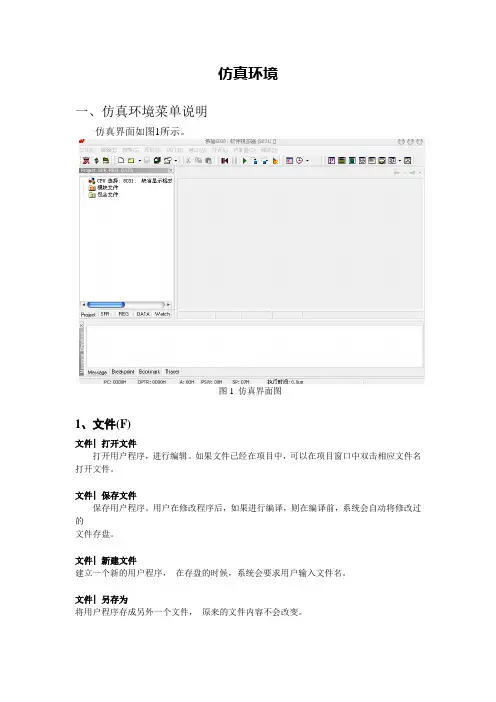
仿真环境一、仿真环境菜单说明仿真界面如图1所示。
图1 仿真界面图1、文件(F)文件| 打开文件打开用户程序,进行编辑。
如果文件已经在项目中,可以在项目窗口中双击相应文件名打开文件。
文件| 保存文件保存用户程序。
用户在修改程序后,如果进行编译,则在编译前,系统会自动将修改过的文件存盘。
文件| 新建文件建立一个新的用户程序,在存盘的时候,系统会要求用户输入文件名。
文件| 另存为将用户程序存成另外一个文件,原来的文件内容不会改变。
文件| 重新打开在重新打开的下拉菜单中有最近打开过的文件及项目,选择相应的文件名或项目名就可以重新打开文件或项目。
文件| 打开项目打开一个用户项目,在项目中,用户可以设仿真类型。
加入用户程序,进行编译、调试。
系统中只允许打开一个项目,打开一个项目或新建一个项目时,前一项目将自动关闭。
伟福开发环境的项目文件包括仿真器设置,模块文件,包含文件。
仿真器设置包括仿真器类型,仿真头(POD)类型,CPU 类型,显示格式和产生的目标文件类型,可以用以下几种方法设置仿真器。
✧在项目窗口中双击第一行,将打开仿真器设置窗口,对仿真器进行设置;✧按鼠标右键,在弹出菜单中选择[仿真器设置];✧主菜单仿真器|仿真器设置。
加入模块文件✧按鼠标右键,在弹出菜单中选择[加入模块文件];✧主菜单项目|加入模块文件。
加入包含文件✧按鼠标右键,在弹出菜单中选择[加入包含文件];✧主菜单项目|加入包含文件。
文件| 保存项目将用户项目存盘。
用户在编译项目时,自动存盘。
注意:当用项目仿真时,系统要求项目文件,模块文件,包含文件在同一个目录(文件夹)下。
文件| 新建项目当用户开始新的任务时,应新建一个项目,在项目中,设置所用仿真器类型,POD 类型,加入用户程序(模块)。
文件| 关闭项目关闭当前项目,如果用户不想用项目方式调试单个程序,就要先关闭当前项目。
文件| 项目另存为将项目换名存盘,此方法只是将项目用另一个名字,而不会将项目中的模块和包含文件换成另一个名字存盘.如果想将整个项目及模块存到另一个地方,请用复制项目方法。
Keil C51集成开发环境和伟福仿真器的使用1.打开计算机,运行Keil C51 集成开发环境。
图1-1 第一次启动Keil CKeil C 软件菜单命令非常丰富,常用的菜单命令都有对应的快捷键和快捷图标,自己可以打开相应的菜单,熟悉各种命令。
图1-2 Keil C μVision2 操作界面2.选择“Project”-“New Project…”建立新的工程文件(注意工程文件放置的文件夹),输入文件名,选择“保存”。
图1-3 创建一个新工程图1-4 为新工程命名并保存3.工程保存后会弹出来一个器件选择窗口,这里需要选择单片机芯片类型。
器件选择的目的是告诉μVision2 最终使用的芯片是哪一个公司的哪一个型号,因为不同型号的51 芯片内部的资源是不同的。
图1-5 器件选择窗口选择“Atmel”下的“AT89C51”,然后在接下来的窗口中,选择“是”,加载芯片基本参数。
图1-6 选择AT89C51 芯片4.选择“File”-“New”或者点击新文件快捷图标,会打开一个文本编辑器窗口。
输入下列数据传送的程序,然后选择“File”-“Save…”,注意文件命名时要加文件名后缀,Keil C 支持汇编语言及C 语言编程,它是依靠文件名后缀来判断文件是汇编语言还是C 语言格式的,如果是汇编语言,后缀为“.asm”或“.a”;C 语言格式的,后缀为“.c”。
注意此时程序中的一些代码和寄存器将会自动蓝色显示,方便观察。
图1-7 创建一个新文件图1-8 输入程序并保存文件5.选择“Project”-“Targets,Groups,Files…”,选择“Groups/Add Files”标签,首先点击下边窗口中的“Source Group 1”,然后选择下边的“A dd Files toGroup…”,在接下来的窗口中,首先选择你需要加入的文件的后缀名(默认是.c,我们可选择“Asm Sourcefile,即后缀为.a”)。
若想在Keil uV2集成环境下使用伟福仿真器,需要在Keil环境中做如下设定:1、设置“编译后运行程序”,以便初始化伟福仿真器2、设置硬件调试方式,并设置串口参数。
具体步骤如下:1、建立项目,并且把程序作为模块加入2、在主菜单上,选project->Options for Target '...'3、选Output栏,选中Run User Program #1使其有效。
在文字框内输入C:\WAVE\BIN\WAVE.EXE /K,要根据安装路径输入。
4、再选Debug栏,选中Use Leil Monitor-51 Driver 按Settings按钮,出现Target Setup 对话框设定COM口和波特率115200。
到此为止,一切OK.1:安装keil的wave驱动,在wave的驱动光盘中,wave的编译器VW的帮助选项下也有。
2:设置keil的debug。
右键Target->debug,在右边的use:中选择wave V系列仿真器(驱动安装的情况下),通过Settings按钮设定wave仿真器参数。
有keil了。
用伟福的环境干吗啊直接安装keil然后安装伟福的环境。
伟福环境里面有一个是安装伟福仿真器for keil的驱动。
(这个安装一下)以后就可以直接在keil里面使用伟福仿真器。
如果是软仿真的话。
直接使用keil的软件仿真就好了1.硬件:使用用户板的晶振时,最好用有源晶振,接发是:XTAL1接地,XTAL2接外部晶振源;虽然伟福的广告吹的很牛,说能仿真60M8051,其实不然,我打技术支持电话,他们说仿真51,最高32M,还跟布线,器件有关,我试了一下,30M跑不了,试了试24M.26.7M,还行.2.软件:伟福提供的C51编译器有问题,我是在主函数之前,定义的子函数,在主函数里不管你敲进去什么字符,只要在后面紧挨着加上(),保证编译通过,所以在主函数里调用子函数时可千万别敲错了字母.Protuse与Keil完美联调首先,你要下载安装这两个软件了。
《单片机》课程实验指导石家庄职业技术学院目录第一章伟福仿真器简介 (3)第二章第二章实验部分…………………………………………… (16)§2-1 仿真器的使用 (16)§2-2 软件实验 (17)§2-3 硬件实验 (22)第一章伟福仿真器简介一 E2000L/E2000T/E2000S型仿真器介绍1 功能2 配置仿真头3 外形示意图J1 J2二 POD8X5X 仿真头介绍POD8X5X 仿真头可配E2000系列,E51系列仿真器,用于仿真INTEL8031/51系列及兼容单片机,可仿真CPU 种类为8031/32, 8051/52, 8751/52/54/55/58, 89C51/52/55/58,89C1051/2051/4051, 华邦的78E51/52/54/58, LG 的97C51/52/1051/2051. 配有40脚DIP 封装的转接座,可选配44脚PLCC 封装的转接座.选配2051转接可仿真20脚DIP 封装的 XXC1051/2051/4051CPUE2000 / E51 仿真器与POD8X5X连接图三WINDOWS版本软件安装1.1.将1号安装盘插入A:驱动器2.2.有几种方法可以执行A:盘的安装程序a.a.在我的电脑中打开A:驱动器,双击SETUP文件b.b.打开DOS窗口,DOS窗口命令行中输入A:SETUP3.3.按照安装程序的提示,输入相应内容.4.4.按照提示插入下一张软盘.5.5.继续安装,直至结束.也可以将安装盘全部复制到硬盘的一个目录(文件夹)中,执行相应目录下的SETUP进行安装.注意:在安装新版本软件时,如果硬盘上已有老版本的软件,请卸载旧版本软件后,再安装新软件.在安装过程中,如果用户没有指定安装目录,安装完成后,会在C:盘建立一个C:\WAVE目录附:编译器安装伟福仿真系统已内嵌汇编编译器(伟福汇编器),同时留有第三方的编译器的接口,方便用户使用高级语言调试程序.编译器请用户自备.安装51系列CPU的编译器1.1.进入C:\盘根目录,建立C:\COMP51子目录(文件夹)2.2.将第三方的51编译器复制到C:\COMP51子目录(文件夹)下.3.3.在 [ 主菜单 | 仿真器 | 仿真器设置 | 语言 ] 对话框的[编译器路径] 指定为C:\COMP51 (参见仿真器设置)如果用户将第三方编译器安装在硬盘的其它位置,请在[编译器路径]指明其位置.安装96系列CPU的编译器1.进入C:\盘根目录,建立C:\COMP96子目录(文件夹)2.将第三方的96编译器复制到C:\COMP96子目录(文件夹)下.3.在 [ 主菜单 | 仿真器 | 仿真器设置 | 语言 ] 对话框的[编译器路径] 指定为C:\COMP96 (参见仿真器设置)☺如果用户将第三方编译器安装在硬盘的其它位置,请在[编译器路径]指明其位置.安装PIC系列CPU的编译器1进入C:\盘根目录,建立C:\COMPPIC子目录(文件夹)2将第三方的96编译器复制到C:\COMPPIC子目录(文件夹)下.3在 [ 主菜单 | 仿真器 | 仿真器设置 | 语言 ] 对话框的[编译器路径] 指定为C:\COMPPIC (参见仿真器设置)☺如果用户将第三方编译器安装在硬盘的其它位置,请在[编译器路径]指明其位置.四开发环境1 文件文件 | 打开文件打开用户程序,进行编辑。
这下面主要是对初学者介绍的,中高手我想就不用看了。
也许有的单片机初学者会对如何把汇编程序顺畅的转变为*.hex或者*.bin有些疑虑。
也许还在用老套原始的DOS界面的51汇编器!这些实在不能再用了,效率太低了!现在我来介绍一个好的吧:伟福e2000,e51,g6s,g6w编程、仿真、编译集成环境3.0,它属于一个集成环境,在这个集成环境里面你可以完成>编写程序>软件仿真>编译源程序>直到形成最后的*.hex或者*.bin文件,一个软件一条龙全部搞定!并且,是中文界面的,非常简单易懂。
如果你下载了但是怕不会用的话,它还有详尽简单的操作手册供你研究,绝对没有问题,并且是完全免费的。
最难能可贵的是它的智能化查错部分,能自动的指出编写的程序中的的一些错误,比如一些语法错误,真是一个福音。
对它感兴趣的朋友可以点击下载它的3.0版本进行实践,要更多的版本请到http://218.7.17.204/mcu1/4.htm下载下面是具体步骤:第一步,新建一个TXT格式的文本文件,写入一个简单的汇编程序,然后存盘,注意其中的分号“;”要采用默认的,不要采用其它输入法里面的“;”,否则在随后的编译过程中将会产生编译失败。
第二步:启动伟福e2000,e51,g6s,g6w编程、仿真、编译集成环境,运行主菜单中的:文件>打开文件,在弹出的对话框中选择你要打开的刚才已经写好的*.TXT文件第三步:打开目标*.TXT, 运行主菜单中的:文件>另存为注意一:将文件名改为不含汉字的文件名注意二:将扩展名改为大写的ASM最后一步:运行主菜单中的:文件>打开文件,打开刚才另存为的那个*.ASM文件。
执行主菜单中的项目>编译这样就在你保存那个*.ASM 文件的目录编译生成了相关的*.BIN、*.HEX、*.LST文件。